個人向けLINE@で何ができるの? 使い方や店舗向けLINE@との違いなどを徹底解剖!
2017/10/30
LINE@では何ができて、何の代わりになり得るかをまとめました。
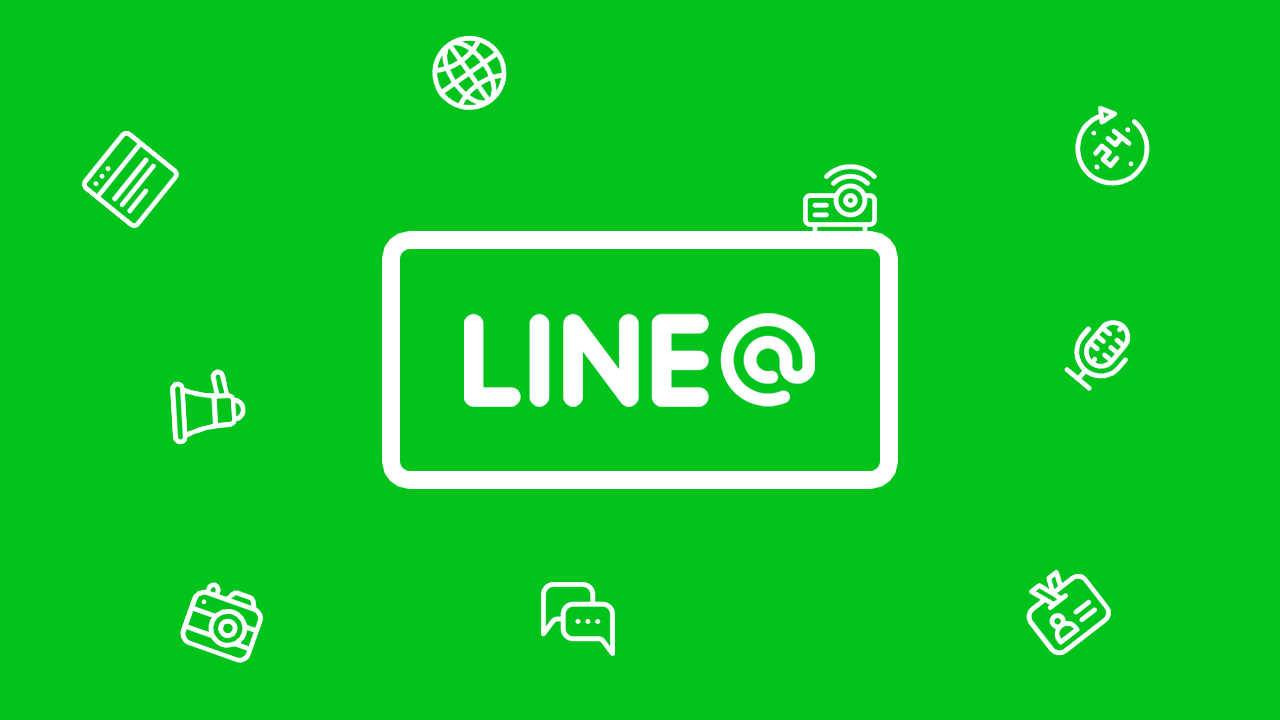
「個人向け」と謳われてはいますが、小さな店舗やお店のスタッフなどもアカウントを開設できるうえに、これまで店舗向けLINE@を活用していたアカウントも強制的に新しい方に切り替わるので、企業活用という面でも決して目を離すことはできません。
今回の記事では、個人向けLINE@でできることや使い方・やってみてわかった注意点・これまでの店舗向けLINE@との違い・影響を受ける可能性のあるサービスなど、様々なトピックでまとめました。
※更新履歴
2017年10月30日:最新情報をもとに、一部を加筆修正しました。
2017年6月30日:最新情報をもとに、一部を加筆修正しました。
- ■目次
- そもそもLINE@とは
- LINE@でできることまとめ
- 友だちの増やし方
- LINE@の料金プラン
- LINE@アカウントはPCからも管理できる
- 承認・未承認アカウントとは?
- 店舗向けのLINE@」はどうなった?
- 誰がどういう風に使えばいいの?
- LINE@の登場で影響を受けるサービス
1. そもそもLINE@とは
LINE@とは
LINEが個人間のコミュニケーションツールであるのに対し、LINE@は個人や企業が、不特定多数の人に一斉送信することをおもな目的としたツールです。
利用料金が高額な公式アカウントに比べると非常にリーズナブルで、無料で利用できるプランもあります。クーポンを配信したり、ポイントカードの機能を持つショップカードを発行したりすることもでき、ユーザーと1対1のやりとりもできるので、個人のお店や中小企業がサービスをアピールしたり、ユーザーとつながるのに適したツールとなっています。
「LINE」とは別に「LINE@」アプリをインストールする必要がある
まず、LINE@のアカウントを開設するには、通常のメッセージアプリとは別に、「LINE@」というアプリをインストールする必要があります。
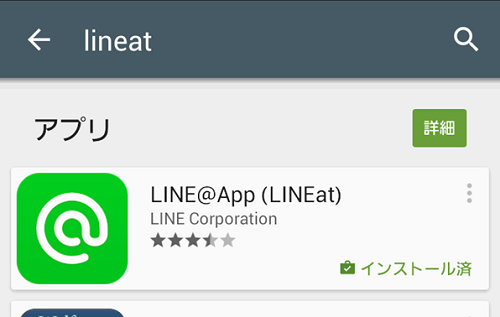
なお、LINE@アカウントの作成には携帯キャリアと連動した年齢認証が必要になり、18歳未満はアカウントを開設できません。
※登録・初期設定につきましては、以下のLINE@公式ブログをご参照ください。
2. LINE@でできることまとめ
個人用LINE@でできることをまとめると、おもに以下の6つになります。
- 友だち登録してくれた人全員に一括メッセージ送信
- 友だち登録してくれた人と1on1のトーク
- 自動登録メッセージの設定
- ホーム投稿
- 友だち数・ホーム投稿などのインサイトの確認
- クーポン・PRページなどの配信
- ショップカード
①友だち登録してくれた人全員に一括メッセージ送信
友だち登録してくれた人全員に、一括でメッセージを送信することができます。
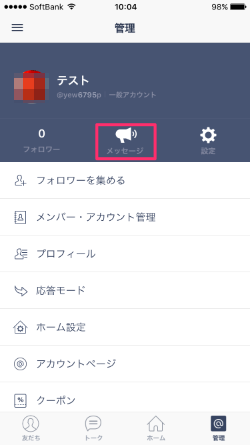
後述しますが、送信できるメッセージ数の上限は、無料プランでは一ヶ月に1,000通まで(ただし、カウントされるのはターゲットリーチのみ)で、月額5,400円プランに入ると50,000通にまで増えます。
メッセージ数のカウントは1人につき「1通」
ここで注意しておきたいのは、これまでと違いターゲットリーチに該当するアカウント一つに送ると「1通」にカウントされるという点です。例えばターゲットリーチが300人居るアカウントがメッセージを1通送信すると、300通消費されたとカウントされます。
また以下の画像のように一度に3通まで送信することが可能ですが、その場合もキッチリ3通とカウントされるので、うっかり使い切ってしまわないように気をつけましょう。
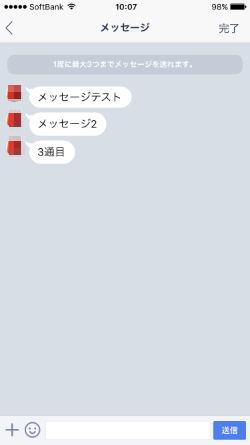
②友だち登録してくれた人と1on1のトーク
普段LINEで友達とメッセージをやり取りするような感覚で、友達登録してくれた人と1対1のトークをすることもできます。
次の項目でも解説しますが、友だち一人ひとりと1対1のトークをするには、あらかじめ自動応答メッセージの設定をオフにしておく必要があります。
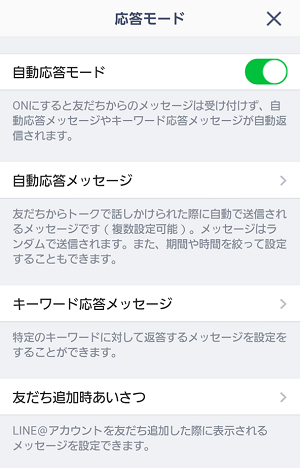
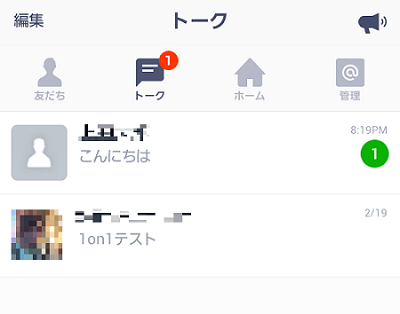
メッセージとは違いトークは数量が無制限なので、労力を度外視すれば、理論上友だち一人ひとりと無制限に会話をすることが可能になります。
③自動配信メッセージの設定
上記のように友だち一人ひとりと会話をすることができますが、余裕がない場合は自動応答メッセージを設定することができます。
今度は先ほどの自動応答モードをオンにすると、友だちが何かしら話しかけてきた時に自動で返してくれるメッセージを設定できるのですが、その場合友だちが話しかけてきた内容をLINE@側で確認することはできません。あくまでも自動応答してくれるだけで、そこから1on1トークにつなげることはできなくなっています。
1対1のトークをしない場合は自動応答メッセージを設定
自動応答メッセージは2種類あります。予め作成したメッセージからランダムで送信され、メッセージが送られてきた時間帯によって返す内容を変える設定などができる通常の「自動応答メッセージ」か、友だちから送られてきた内容に特定のキーワードが含まれている場合、それに対応するメッセージを返すことができる「キーワード応答メッセージ」です。
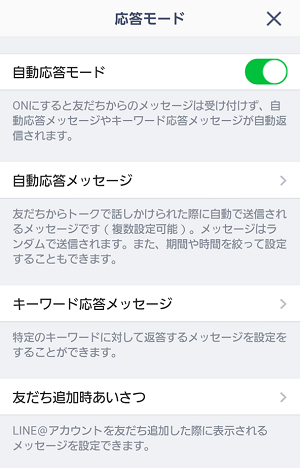
ちなみにこの自動応答メッセージを設定する際には「○○通」という表現がされていますが、前述の一ヶ月に送るメッセージの上限数とは関係がないので、引かれることはありません。
▼自動応答メッセージ例
Huluアカウントでは、キーワードをあらかじめ伝えて、ユーザーが必要としている情報を自動返信できるように工夫しています。自動返信機能は設定したキーワードと完全一致するメッセージにしかテキストを返信できないので、Huluアカウントでは「あ」=アニメ情報、「え」=映画情報というようにひらがなを各情報のキーワードに設定して、ユーザーに伝えています。
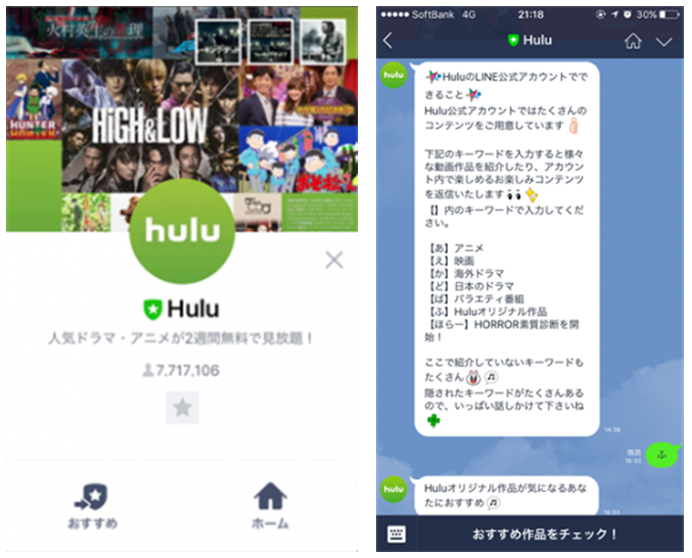
友だち追加メッセージの設定
「友だち追加時あいさつ」とは、ユーザーがLINE@アカウントを友だち登録をしたら自動的に受信するメッセージです。
こちらもテンプレではなくアレンジを加えることで、友だちになってくれた人の第一印象を良くしたり、的確にサイトに誘導することができます。
▼友だち追加メッセージ例
スタンプやキャンペーン応募のために公式アカウントを友だち登録して、その後すぐにブロックされる例も多くありますが、おとなサントリーのアカウントではそれを防ぐために友だち追加メッセージが工夫されています。
「しつこい配信は慎みます。」「お得なうれしい情報を週一回程度で、お届けいたします。」というように、配信頻度や内容をさりげなく伝えつつ、最後には「ブロックせずにおとなの対応をお願いいたします。」とユーモアで締めくくっています。
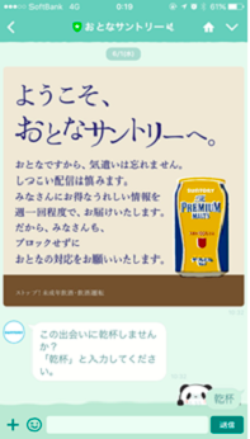
④ホーム投稿
「ホーム」タブからホーム投稿もできます。
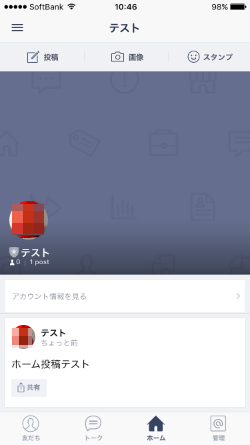
「統計」タブでホーム投稿のインサイトが確認できる
「統計」タブでは、ホーム投稿のPVやいいね・コメント数などの推移を確認できます。簡易インサイトのようになっていますね。
なお、メッセージに関してはこのようなインサイト的な機能は備わっていません。なので、例えば100人にメッセージを送って何人が既読になったか、といった情報は確認できません。
⑤友だち数・ホーム投稿などのインサイトの確認
前述の「統計情報」では、ホーム投稿に関するデータだけでなく、友だち数・ターゲットリーチの推移とも確認できます。
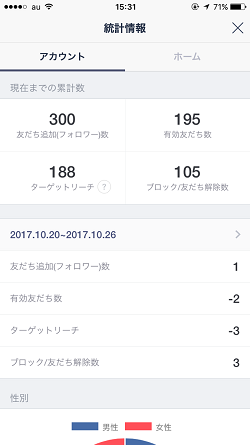
⑥クーポン・PRページなどの配信
LINE@から、クーポンやPRページを配信することもできます。これまでは店舗に誘導するクーポンがメインでしたが、これからは例えばアマチュアミュージシャンが販売するCDに割引をつけたりすることが可能になりますね。
⑦ショップカード
ユーザーが来店した時や商品を購入した時に使用できるポイントカード機能です。お店などが作成したQRコードをユーザーが読み取ることでポイントが付与されます。ポイント付与情報をアプリの管理画面から閲覧できるほか、ポイントの有効期限が近づくとお知らせがくるようになっています。ポイントを一定数貯めたユーザーに対して、特典を獲得できるチケットを作成することも可能です。
3. 友だちの増やし方
LINE@でできる主なことをまとめましたが、何をするにも友だちが居ないと意味がありません。では友だちを集めるにはどうすれば良いのでしょうか?LINE@公式ブログにも書かれている通り、主な方法は2つです。
- 友だちにLINE@アカウントのIDを教える
- サイトや他のSNSに追加ボタンやQRコードを添付
上記の1に関しては、既に友だちになっている人にしかお願いできないので、まだLINE上で繋がっていない人にもLINE@アカウントを知ってもらうには外部の告知が必須になります。
Webサイト・ブログに「友だち追加ボタン」を設置
公式サイトやブログ上に「友だち追加ボタン」を設置するためのソーシャルプラグインが提供されています。以下のようボタンです。
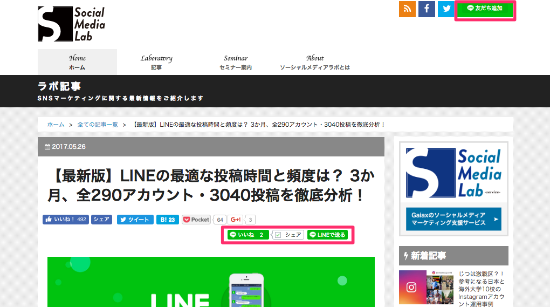
スマートフォンでも表示されています。
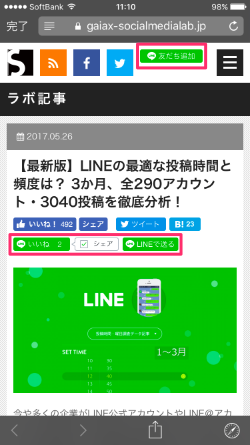
①LINE IDを入力
②ボタンタイプを選択する
③発行されたコードをサイトに埋め込む
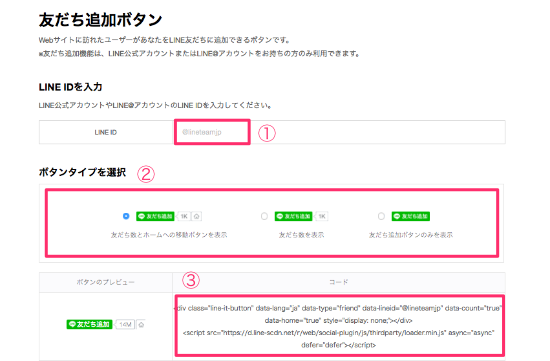
「友だち追加ボタン」の設置はPC・スマートフォンのいずれからでも操作可能です。具体的な設置方法は以下の記事でご紹介しています。
LINE@の「友だち追加」、「いいね」ボタンをサイトなどに設置する方法は?
SNSでQRコードを表示
友だち追加に便利なQRコードもあります。
こちらをスクリーンショットなどで画像保存して、そのままFacebookやTwitterなどで流せば、それを見た人はQRコードを読み込んで友だちになれます。店舗で配るチラシなどに載せてもいいでしょう。
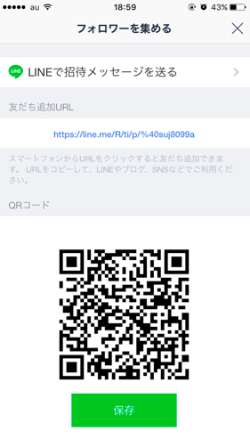
4. LINE@の料金プラン
個人向けのLINE@は無料で利用することができますが、有料プランに入ることで、さらに細かなオプションを利用することもできます。
無料プランもある!LINE@の料金プラン
LINE@の料金は、月額0円の「フリープラン」、月額5,400円(税込)の「ベーシックプラン」、月額21,600円(税込)の「プロプラン」の3種類があります。それぞれのプランに応じて、メッセージ配信数や、利用できるサービスの範囲が異なります。
2017年10月より料金体系が変わり、今まで料金プランの基準になっていた「有効友だち数」が、今後は「ターゲットリサーチ数」に変更されます。
ターゲットリーチ数とは、有効友だち数のなかから、年代、性別、活動エリアなどの大まかな属性を推定できるユーザーの数のことです。購入したスタンプ、利用したアプリ、興味のあるコンテンツ、どのようなアカウントをフォローしているかといった傾向から大まかに分析されています。
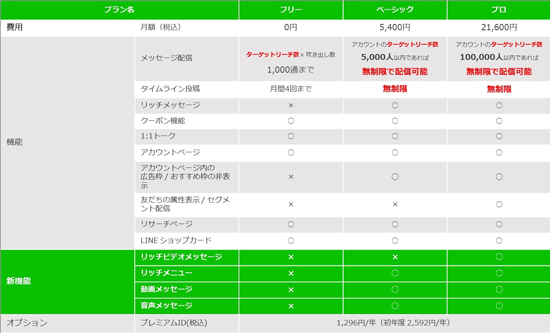
画像引用:http://blog-at.line.me/archives/50869143.html
IDを編集できる「プレミアムID」
上記のプランとはまた別に、アカウントのID(「@○○」という文字列)を任意の名前に変更できる「プレミアムID」という有料オプションもあります。
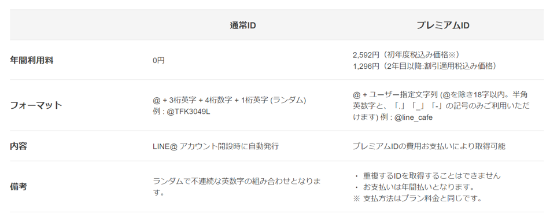
利用料金の支払方法
LINE@の利用料金は、LINE Payかクレジットカード決済で支払うことができます。認証済みアカウントの場合は請求書払いも可能です。
「Business Store」にアクセスし、月額プランを購入して支払います。Android版LINE@アプリの場合は「管理」タブよりアクセスすることができますが、iOS版LINE@アプリの場合はアクセスできないので、別のスマートフォンブラウザからアクセスします。
関連記事:
意外とわかりにくいLINE Payの仕組みを徹底解剖。LINE CashとMoneyの違いとは?手数料はどこにかかるの?
5. LINE@アカウントはPCからも管理できる
LINE@アカウントはPCからも管理できます。LINE登録しているメールアドレスとパスワードを入力し、届いた認証番号を入力したら利用ができます。
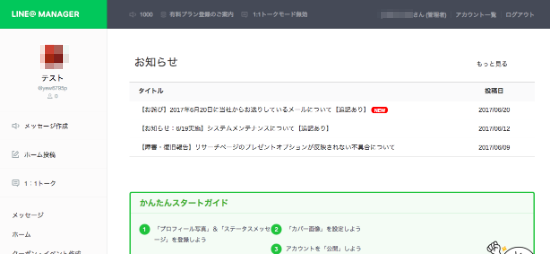
6. 承認・一般(未承認)アカウントとは?
アカウント名の隣をよく見てみると、「一般アカウント」と表記されているのにお気付きでしょうか。
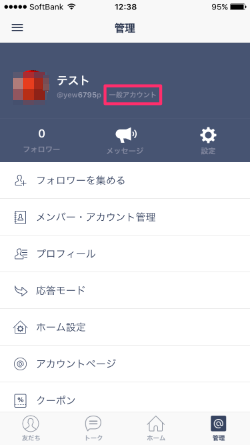
認証済みアカウントと一般アカウントの違いは?
LINE@の公式FAQによると、認証済みアカウントは以下のように定義されています。
認証済みアカウントは弊社規定の審査に合格したアカウントで、実店舗のあるアカウント、証明可能なEC事業者等、原則本人確認が可能なアカウントになります。
つまり、逆に言うと上記以外のアカウント、例えばクリエイターやブロガーなどのアカウントは認証が難しいということになります。(そもそもアカウントの業種が「ウェブサイト&ブログ」だと「審査ができないカテゴリ」だと表示されました)
認証済みアカウントになると、LINEアプリ内での検索結果に出るようになるというメリットがありますが、基本的な機能は未承認でも全て問題なく利用できるので、メッセージで新着情報を流したり、ファンと1対1の会話をするために活用するなど、十分にLINE@の恩恵を受けられると思います。
7. 「店舗向けのLINE@」はどうなるの?
過去に提供されていた「店舗向けLINE@」も、すべて新しいLINE@に切り替わりました。
それに伴い、これまであった料金体系や友だち数の上限などの諸々のルールは全て撤廃され、前述の料金システム1月13~14日にかけて先だって適用されていました。
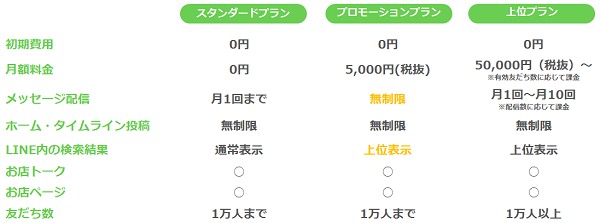
8. 誰がどういう風に使えばいいの?
個人開放されたことによって、これまでLINE@を利用できなかったクリエイターやブロガー、それから店舗のスタッフ個人などが活用できるようになりますね。美容系や医療系といった、特にスタッフ一人一人が顧客と密接に関わる職種で働く方たちにとっては、より距離を縮めるという意味でも有効活用ができるのではないでしょうか。
ブロガーやクリエイターも、メッセージを使ってメルマガよりもリアルタイムに届く更新情報を流すことができます。この辺りの感覚はTwitterなどの他のSNSに近いものがありますが、やはりLINEを使っている人数の多さや、LINEというメッセージアプリ特有の距離の近さは大きなメリットになります。
また、メッセージは無制限にやりとりができるので、例えば企業のカスタマーサポート専用の窓口としてLINE@アカウントを活用してみるのも面白いかもしれませんね。
9. LINE@の登場で影響を受けるサービス
基本的にクローズドだったLINEの、オープンな側面であるLINE@の開放は大きな話題を呼んでいます。
特に影響を受けると言われているのはメルマガですね。送信リストさえ一定数LINE@で確保してしまえば、全員のLINEに確実に届くメッセージを送信することができるので、伝達率はメルマガよりも間違いなく高いでしょう。リスト確保の難しさや、メッセージ数に関する料金とも相談しながら、メルマガと並行して活用していくことができそうです。
FacebookやTwitterはどうでしょうか?個人的には、今の段階ではまだまだ住み分けは可能だと思っています。例えばFacebookやTwitter上では、著名人や知識人同士の会話を第三者も見ることができますが、LINE@はあくまでもLINE@対各ユーザーの繋がりがオープンになり充実しただけで、1対1の会話に第三者が介入できるほど完全オープンなプラットフォームにはなっていないように感じます。
むしろ、最近「芸能人とトークができる」といった点でも話題になっている755などのトークアプリが影響を受けるかもしれません。LINE@の1on1トークがどのぐらい活用されていくのかにもよりますね。
いずれにせよ、2015年もまだまだ初頭ですが大きな動きを見せてきたLINEに、今年も注目していく必要がありそうですね。
以上、『個人向けLINE@で何ができるの?使い方や店舗向けLINE@との違いなどを徹底解剖!』でした。
合わせて読みたい記事
・脅威の回答率! ぜひ使いたいLINE@のリサーチ機能とは?作り方&事例を徹底解説
・新規購入者7割の新サービスをLINE@で実現! 340以上のアカウントを運用するビジョナリーホールディングスグループに迫る
・LINEの最適な投稿時間と頻度は? 2018年1年分!600アカウント・25,000以上の投稿を徹底集計!
この記事を書いた人:ソーシャルメディアラボ編集部














